Trong bài viết trước thì mình đã hướng dẫn rất chi tiết cho các bạn cách cài đặt máy in trực tiếp vào máy tính cũng như cài đặt qua mạng Lan rồi. Và sau bài viết đó thì mình tin là ai cũng có thể làm được một cách dễ dàng rồi đúng không 😀
Mình đảm bảo rằng trên mạng hiện nay không có một bài hướng dẫn nào lại đầy đủ và chi tiết bằng hình ảnh như vậy đâu..
Trở lại với nội dung chính trong bài viết ngày hôm nay, mình sẽ tổng hợp tất cả các loại Driver máy in của tất cả các dòng máy thông dụng nhất hiện nay cho các bạn tiện theo dõi cũng như tải về.
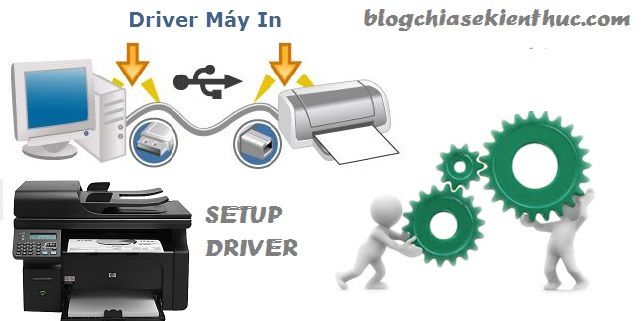
Việc tìm kiếm driver máy in trên mạng là tương đối dễ dàng, nhưng sẽ rất nhiều người không tải được hoặc không biết cách tải. Nếu như bạn lần đầu tiên vào trang chủ của nó để download thì sẽ tương đối phức tạp và khó hiểu.
Chưa kể đến nhiều lúc trang chủ có nó bị die đột ngột thì lúc này cũng đành bó tay.
Chính vì thế mình quyết định viết 1 bài tổng hợp link tải driver của tất cả các dòng máy in tại đây, thứ nhất là để phục vụ cho chính mình trước, vì nói thực là rất nhiều lần mình gặp tình trạng trang chủ của hãng bị die (nhất là trang của dòng HP) và tất nhiên là không thể làm được gì cả.
Lên mạng tìm kiếm thì cũng toàn là đường link dẫn về trang chủ của họ, đúng là bó tay rồi. Mục đích thứ 2 là để cho các bạn cũng có thể dễ dàng download ở các host thông dụng mà mình vẫn hay chia sẻ đó là Mega hoặc Fshare.
Note: Nếu như bạn đang có hoặc mới tải được bộ driver của máy in nào thì đừng ngần ngại upload và chia sẻ cho mọi người cùng sử dụng nhé.
Mục Lục Nội Dung
I. Download driver máy in chuẩn nhất
Đầu tiên là mình sẽ chia sẻ với các bạn bộ driver All-In-One, tức là bộ driver chứa nhiều bộ cài của nhiều dòng máy in khác nhau.
Cái này thì trong quá trình sử dụng mình tìm kiếm được ở trên internet thôi chứ không phải do mình tạo ra. Nói chung là sử dụng cũng rất tốt, bạn nên tải mấy bộ này về để dự phòng cho trường hợp cần thiết nhé.
Note: Bản này đã được đóng gói thành 1 file iso nên rất dễ sử dụng.
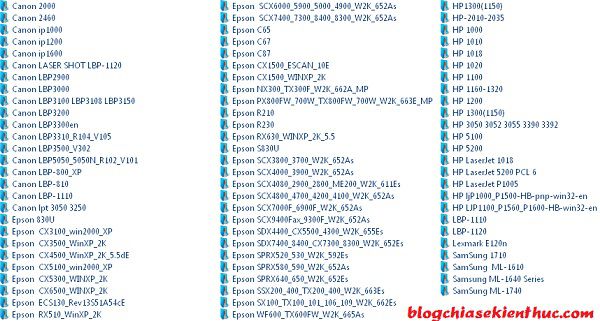
#1. Link download trọn bộ driver máy in
Dung lượng: 692MB
Tên file: [Blogchiasekienthuc.com]Printer_Drivers_Auto_Installer.iso
Mã MD5: 79998C9D55196DE1767AD29196A9D8DB (công cụ check mã MD5)
Link Fshare: Tải về máy tính
Link Mediafire: Tải về máy tính
Hướng dẫn sử dụng:
Sau khi các bạn tải về thì hãy ghi ra đĩa CD/DVD để sử dụng hoặc có thể burn file iso ra ổ đĩa ảo để sử dụng luôn (khuyến khích).
Tips: Nếu như bạn không có nhu cầu sử dụng hết các máy in trong danh sách trên hoặc bạn thấy dung lượng của nó nặng quá thì bạn có thể sử dụng WinRAR giải nén ra và copy những máy in mà bạn đang cần vào USB để sử dụng.
#2. Tổng hợp các bộ driver máy in
Note:Đây là driver của các dòng máy thông dụng đã được mình tải về trước đó để sử dụng. Mỗi thư mục là một loại driver của máy in riêng.
Tải về: Link Fshare / Tải về máy tính
Dung lượng : 241 MB

Hiện tại mình đã mở cửa Blog Chia Sẻ Kiến Thức Store ! – bán phần mềm trả phí với mức giá siêu rẻ – chỉ từ 180.000đ (bản quyền vĩnh viễn Windows 10/11, Office 365, 2021, 2016… và nhiều phần mềm bản quyền khác). Bảo hành full thời gian sử dụng nhé !
#3. Link download các loại driver máy in riêng biệt
Đã tổng hợp link tải Driver của máy in Canon 2900, Canon 3000 và HP LaserJet Pro P1102 (dùng cho Windows XP, 7, 8 ,8.1 và Windows 10).
II. Link tải Driver máy in từ trang chủ
Bạn hãy nhập mã máy in vào để tìm kiếm driver phù hợp nhất cho máy in của bạn. Cách này tuy hơi mất thời gian một chút nhưng bạn luôn tải được driver mới nhất từ nhà sản xuất.
1) Tải Driver máy in HP tại địa chỉ này.
2) Tải Driver máy in Canon tại địa chỉ này.
3) Tải Drvier máy in Epson tại địa chỉ này.
4) Tải Driver máy in Brother tại địa chỉ này.
5) Link tải Driver máy in Samsung tại địa chỉ này.
6) Tải driver máy in Panasonic tại địa chỉ này.
7) Download Driver máy in Xerox tại đây.
Updating….
III. Lời kết
OK! Như vậy là cũng đã khá đầy đủ rồi đúng không, hi vọng là sau bài viết này các bạn có thể tìm được một nơi tải driver máy in ưng ý :D. Và một điều quan trọng nữa là bạn hãy đóng góp link tải cho cộng đồng bằng cách commnet phía bên dưới nhé.
Mình sẽ cập nhật dần để được đầy đủ nhất. Chúc các bạn thành công!
Kiên Nguyễn – Blogchiasekienthuc.com
 Blog Chia Sẻ Kiến Thức Máy tính – Công nghệ & Cuộc sống
Blog Chia Sẻ Kiến Thức Máy tính – Công nghệ & Cuộc sống
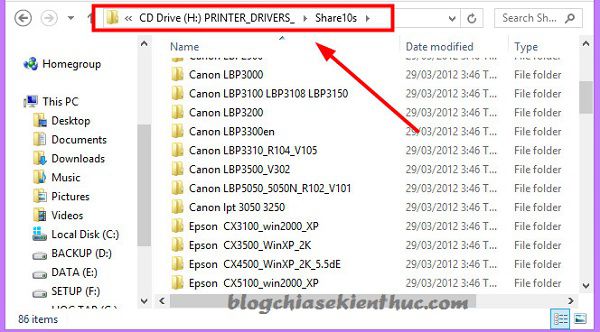
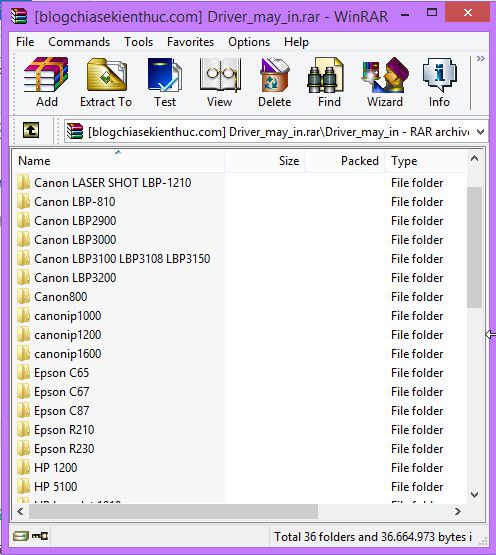


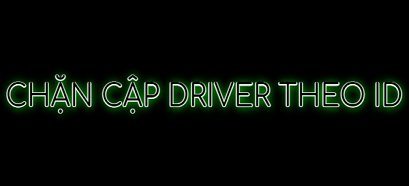




Chào cả nhà mình đang cần in mà mới cài lại win8 32 bít mà tìm driver máy in HP laserjet hp2015d cho win 8 mà không có trên mạng rồi một số link bị die. Rất mong cả nhà cho e phần mềm driver với ah. Rất mong được chỉ giáo ah. Cám ơn cả nhà
Link từ trang chủ: https://support.hp.com/us-en/drivers/selfservice/hp-laserjet-p2015-printer-series/1845551/model/1845555
Hoặc sử dụng link trực tiếp nếu bạn ko biết cách tải:
http://ftp.hp.com/pub/softlib/software13/COL40842/ds-99353-14/upd-pcl6-x32-6.4.1.22169.exe
Hoặc:
http://ftp.hp.com/pub/softlib/software13/COL40842/ds-99377-9/upd-pcl5-x32-6.1.0.20062.exe
có nhiều file. exe quá như CNAB4LAK, CNAB4BK, CNAB4SWK,CNAB4UN.EXE
CPC10DA4, CPC10QA4, CPC10VA4.EXE, quá nhiều file . exe không biết chạy file nào
còn khi giải nén ra không thấy file. exe nào hihi
Không phải bộ cài nào cũng chạy file exe nhé, bạn xem hướng dẫn cách cài đặt máy in để hiểu hơn nhé.
https://blogchiasekienthuc.com/thu-thuat-may-tinh/cach-cai-dat-may-in-qua-mang-lan.html
chào a.e đang dùng máy in HP laser Jet P1102 win 7 64bit mà tải driver về rồi mà không in đc. cho e hỏi vậy làm sao mới in đc .?
Tải về rồi, sau đó bạn đã cài đặt thành công chưa ?
Nếu chưa cài đặt thì bạn xem bài hướng dẫn này nhé: https://blogchiasekienthuc.com/thu-thuat-may-tinh/cach-cai-dat-may-in-qua-mang-lan.html
Mình giải nén ra rồi nhưng không thấy file .exe hết. Chỉ có đuôi. CNT. DLL.DAT. và đuôi .upd . mấy cái driver máy in lên mạng tải không đc ?. Kiên gởi cho minh link down canon LBP2900 đc không
Mình kiểm tra lại vẫn có mà bạn, bạn vào link này xem sao.
http://www.fshare.vn/file/718T4WVE58F6
Kiên ơi cho mình hỏi tý, mình tải bộ cài driver #2 ra USB rồi nhưng khi nhấp chọn máy in Canon 2900 cài cho máy win XP, mình không thấy file cài đặt ở đâu hêt, tìm hoài không ra cái file setup đó, mong bạn giúp mình
Bạn phải giải nén file tải về ra, sau đó mở thư mục chứa driver tương ứng với máy in mà bạn đang sử dụng chứ.
bạn có thể tìm giúp mình driver máy in canon ir2535 win 7 64bit, mình lên trang chủ tải rồi mà vẫn ko được, cài xong vẫn ko kết nối được, thank you !!!!!!!!!!!!!!!!!!!!!!!!!!!!!!!!!!!!!!!!!!!!!
Hiện tại mình đang dùng win7 32 bit. Mình cần cài máy in HP 5100. Khi mình vào mục add printer thì có rất nhiều máy nhưng chỉ rieng hp laser Jet 5100 mình cần thì không có. Xin mọi người chỉ giúp cách khăc phục. Cảm ơn nhiều ạ.
Bạn xem hướng dẫn chi tiết trong bài viết này nhé: https://blogchiasekienthuc.com/thu-thuat-may-tinh/cach-cai-dat-may-in-qua-mang-lan.html
sao mình tìm canon f166400 ko có nhỉ?
Bạn kiểm tra lại cái mã máy in trên thân máy xem có chính xác không nhé, nge có vẻ hơi lạ 😀
anh cho em xin cai driver may in hp 1160 64bit voi em lam mai ma ko duoc cam on anh
Bạn có thể sử dụng công cụ
HP Support Assitantnhư trong bài hướng dẫn này nhé: https://blogchiasekienthuc.com/driver/cai-dat-driver-chuan-cho-laptop-hp-voi-hp-support-assitant.htmlANH ƠI CÓ DRIVER CỦA MÁY IN ROH SP 210 KHÔNG A? CHO EM LINK TẢI VỚI?
Tìm kiếm phát là ra ngay mà bạn: http://idrivermayin.com/tai-bo-cai-may-in-ricoh-sp-210.html
chào bạn Kiên. mình mới mua cái máy in HP Laser Jet 1200 series nhưng k có driver. bạn có thể cho link mình tải đc k?
máy mình dùng win 10 64 bit
Đây bạn, search cái là ra ngay mà: http://h20564.www2.hp.com/hpsc/swd/public/readIndex?sp4ts.oid=29790
bản 64bit thì sao nhỉ? 🙁
Bản 64bit thì dùng cho win 64bit bạn. đa số các bản driver đều có 2 phiên bản là 32bit và 64bit. Bạn cài đặt với phiên bản windows tưng ứng thôi.
bản bên trên không dùng cho 64bit à bạn?
Chào bạn, vui lòng cho hỏi: mình đang tìm driver cho máy in Xerox Phaser 3110 mà tìm mãi trên mạng mới thấy có 1 link, tuy nhiên doWn về và cài đặt thì khi thực hiện Add printer, mở Have disk, vào phần folder driver giải nén thấy trống không, có phải là do driver bị lỗi? Vào link support của trang Xerox, khi cập nhật Windows Update để cài đặt máy in cũng không hiện ra dòng máy này, không hiểu lý do tại sao? Cảm ơn bạn rất nhiều!
BẠn kiểm tra trong file tải về có file .exe không thì chạy file đó cũng được. Bạn thử chụp toàn bộ các file trong folder đã được giải nén mình xem qua chút nào.
sao không có Canon F158300 vậy ad
Mình không dùng máy in này nên không có sẵn, bạn tìm trên mạng tý là ra đầy ý mà.
Trên đây cũng khá đầy đủ cách tải Driver rồi.
Ngoài ra các bạn có vấn đề gì với Máy In, Máy photocopy, các lỗi thường gặp thì cứ liên hệ với chúng tôi MÁY VĂN PHÒNG VPS sẽ hỗ trợ tốt nhất cho bạn.
Chúc bạn 1 ngày tốt lành !
Anh cho hỏi là : Printer_Drivers_Share10s.exe là file chạy cho win 32bit ạ ?
Laptop em Win7 64bit chạy nó báo lỗi
“You have to run the 64-bit version of DPInst.exe on thí machine. Contact the vendor that provided you this packege.”
Bạn tải ở bất kỳ đâu, nhất là ở trang chủ họ có ghi rõ phiên bản để sử dụng cho nền tảng nào mà. Chắc bạn tải nhầm bản dành cho 32bit rồi nên bị lỗi đó,
chào ad nhé. hiện tại mình cũng đang học sửa chữa máy in nên mình cũng có tìm tới và đọc bài viết của bạn và thấy khá hay…
– cho mình hỏi là bh` mình có thể dowl trọn bộ driver của các dòng máy in thông dụng về và bỏ vào usb cần cái nào thỳ mở ra sài.. usb của mình là usb 32g or 16g … có đc k .
– mong ad hồi âm sớm!
Tất nhiên là được nhé bạn, mình cũng toàn thế, chứ mỗi lần cài máy in mà lên mạng tải thì mất thời gian lắm.
vậy chứ mình nên lấy cái phần #1 hay #2 để tải về usb?… tại mình chưa có rành về mấy phần này lắm… bạn chỉ dùm!
Bạn cứ tải hết về mà dùng, cần cái nào là có cái đó. Dung lượng cũng nhẹ mà
ad cho hỏi bản của ad chỉ chạy trên 32 bit được thôi ak
Bản nào cơ bạn ? thường thì mình đều up cả 2 phiên bản nhé.
Cảm ơn Ad nhiều..!! 🙂
có driver canon cp800 cho win 8.1 ko zậy ?
mình kiếm trên mạng mà ko thấy
Chào a Kiên!
Hình như cái link Mega bị die hay sao ấy a. a có link nào khác share cho e với, e cảm ơn a nhiều ạ!
Nếu như bạn đang sử dụng Google Chrome hoặc Cốc Cốc thì cài thêm cái tiện ích của nó vào là tải được ngay.
https://chrome.google.com/webstore/detail/mega/bigefpfhnfcobdlfbedofhhaibnlghod?hl=vi
cho em hỏi hp laser jet M1522 có hỗ trợ win10 k ạ
Được nhé bạn, bạn hãy tải về phần mềm này để nó tìm driver cho máy in HP chuẩn nhất nhé: http://h20180.www2.hp.com/apps/Nav?h_pagetype=s-926&h_lang=en&h_client=s-h-e016-1&h_keyword=dg-PIW
Chào Kiên, Kiên cho mình hỏi mình đang sử dụng máy tính mình cài win 10, nhưng máy in cty đang xài HP laserjet 1010, mà HP 1010 lai không có hỗ trợ win 10. Nhờ Kiên hướng dẫn mình thêm về việc cài đặt máy in. Tks Kiên
Cái này mình chưa thử test bao giờ, nhưng nếu không hỗ trợ thì khó rồi bạn ạ
Cám ơn anh, đang định tìm driver cho máy in thì vớ được ngay bài này, đúng là quá tuyệt vời. Không uổng khi mình luôn tin tưởng vào trang web của anh, đúng là có duyên mà 😀
Mình sẽ update thêm link cho đầy đủ hơn, hãy ghé thăm blog thường xuyên nha bạn 🙂